各位好!上边的难点将让我来给大伙儿开展解释。
为电子计算机安装双系统是现阶段十分时兴的一种操作步骤,因为它有很多优势。比如,在我们应用的系统软件出現难题时,我们可以应用另一个系统软件进到,可是如何安装win8和win10双系统呢?接下去,我将向您详细介绍如何安装win8和win10双系统。
针对一些喜爱手机游戏的盆友而言,有很多东西能够应用。比如,下边的系统软件可以用来玩游戏,而另一个系统软件能够用于工作中。那麼,如何安装win8和win10双系统呢?今日,我将对你说如何安装win8和win10双系统。
一、准备工作
A)最先,大家必须为未来的win10安裝建立一个新的安裝系统分区
1。最先进到“电脑管理”,点一下“磁盘管理”,寻找一个剩下室内空间很大的系统分区,随后右键挑选“压缩卷”
2。在弹出窗口中,键入缩小室内空间尺寸。由于我在这挑选了小版容积为300g的f盘,因此 我已经应用了20GB,剩余的280gb容积是能用的。因为用以安裝win10系统软件,一般提议win10安装盘和win10系统盘的室内空间预埋30GB之上的容积。这儿,分派了一小部分60GB,即60*1024m=61440(m)。键入此容积后,点击底端的“缩小”
3。右键单击新系统分区,挑选“新建简单卷”
4。在win8中建立新系统分区后,开启“我的电脑”,您会见到有一个附加的磁盘分区,它将作为win10系统软件的安装盘,
B)提前准备安裝win8和win10双系统:
1。最先,从win8计算机下载win10系统软件的全新镜像文件
留意:win8和win10的系统软件位务必同样。比如,假如win8是64位的,win10也务必免费下载64位,不然会产生安裝不正确。
2。点击打开下载的ISO文件,随后键入DVD控制器文件目录。在这里文件目录中,键入“sources”文件夹名称
3。进到sources文件夹后,在这里文件夹名称中寻找“setup”系统软件程序安装,双击鼠标将其开启开展实际操作
留意:在win8和win10的双系统安装实例教程中,一个十分关键的流程是运作sources文件夹中的程序安装。假如win10被win8/8.1取代,即立即升級win8.1到win10,运作上边根目录下的程序安装升級安裝。
二。Win8.1下win10双系统实例教程
1。在sources文件夹下运作程序安装后,我们可以转到了解的安装系统软件界面,如下图所显示,随后挑选install update online now(recommended)”
2。选定“我接纳批准条文”,随后点击底端的“下一步”
3。挑选并自定:仅安裝windows(高級)
4。在这儿,我们可以立即挑选新的纯系统分区。以后,点击next
5。等候一段时间,随后等候它全自动进行。安裝win10必须很长期。在安裝全过程中,它将全自动重启几回。大家只必须耐心等待它完毕。
6。电脑重启几回后,会进到win10的原始安装设置,主要是建立登录名、登陆密码和基础设定。大家将依据提醒逐渐进行,最终进到win10的主界面
7。win10在win8.1下取得成功安裝后
之上是win8和win10双系统的安装方法~
文章内容来源于网络,不代表本站立场,若侵犯到您的权益,可联系多特删除。(联系邮箱:[email protected])
 相关阅读
相关阅读





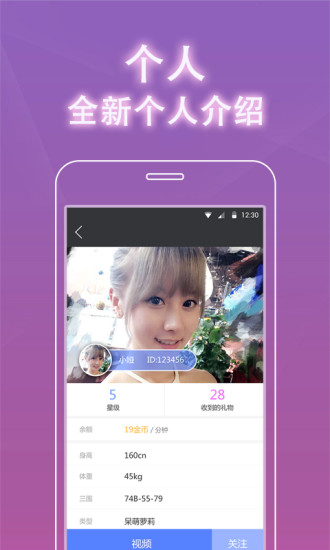



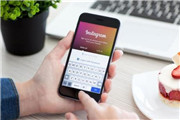

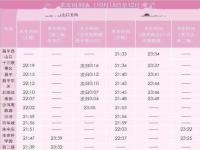
 近期热点
近期热点